windows10杀毒在哪关闭此问题一般是很少用户主动去问的,因为用户一般不会去使用到defender的功能,不过有的时候一些软件出现了报病毒的问题,然而是世上并没有包含病毒,而是有一些权限比较高,因此会有这个情况,下面就告诉大家关于windows10杀毒关闭位置介绍,方便大家知道如何关闭。
windows10杀毒在哪关闭
1.首先从任务栏右下角defender盾牌图标进入安全中心。
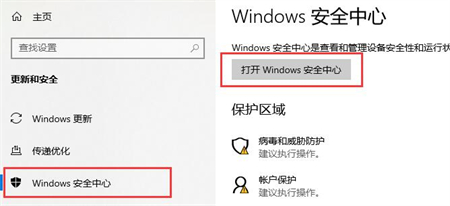
2.在安全中心,我们点击左边的“病毒和威胁保护”。
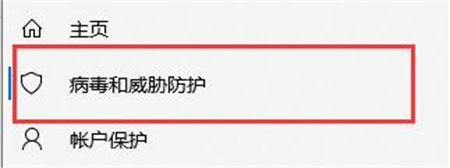
3.然后往下划,找到“病毒和威胁防护设置”点击下方的“管理设置”。
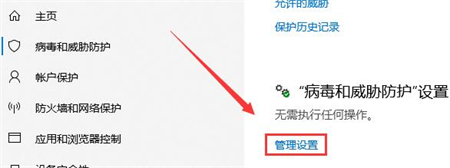
4.将这些保护选项,全部关闭即可。
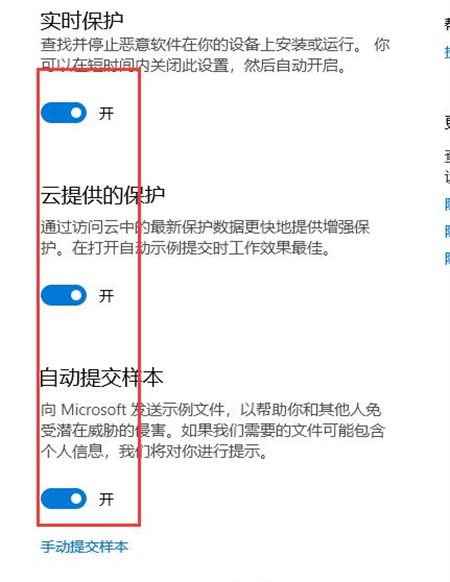
5.然后在切换到“防火墙和网络保护”中,
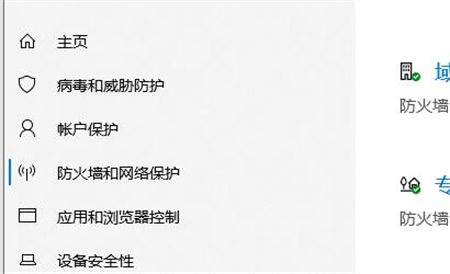
6.这三个都是可以点进去的,我们点进去。

7.进入以后,把防火墙关闭。
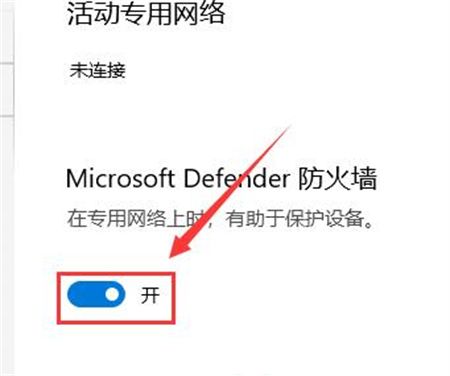
以上就是windows10杀毒在哪关闭的内容,希望帮到大家。